Установка программного обеспечения
Установка OpenRefine
| Установите программное обеспечение, необходимое для выполнения дальнейших действий в рамках прохождения курса |

OpenRefine - это инструмент с набором функций для работы с табличными данными, который улучшает общее качество набора данных. Это приложение работает на вашем компьютере как небольшой веб-сервер, и для того, чтобы использовать его, ваш веб-браузер должен указывать на этот веб-сервер. Итак, подумайте о OpenRefine как о личном и частном веб-приложении.
Мы будем использовать OpenRefine во время похождения раздела курса касающегося мобилизации данных, особенно во время практических занятий. Необходимо установить OpenRefine на ноутбук. Если вы квалифицированный пользователь компьютера, вы можете выполнить следующие действия, чтобы установить программное обеспечение на ваш компьютер. Если вы не уверены, пожалуйста, попросите о помощи. Дополнительные сведения см. на странице загрузки OpenRefine.
| Для установки программного обеспечения могут потребоваться пароли администратора. |
Требования для установки
-
Только для пользователей Linux: установлен Java JRE.
-
Google Chrome, Microsoft Edge или Mozilla Firefox установлены. Internet Explorer не поддерживается.
| Последняя стабильная версия OpenRefine 3.4.1, выпущенная 24 сентября 2020 года. Подробные инструкции по установке можно найти на https://docs.openrefine.org/manual/installing/. |
Установка на Windows
-
Скачайте Windows kit with embedded Java (Windows со встроенной Java). Выберите сохранить файл, а не открыть его.
-
Найдите скачанный файл. Щелкните правой кнопкой мыши и выберите "Extract all…" (Извлечь все…). Разархивируйте и дважды щелкните на openrefine.exe или refine.bat, если первая не работает.
-
Появится командное окно (не закрывайте его), и вскоре после этого новое окно веб-браузера покажет приложение.
Подробные инструкции для MS Windows (нажмите, чтобы развернуть)
-
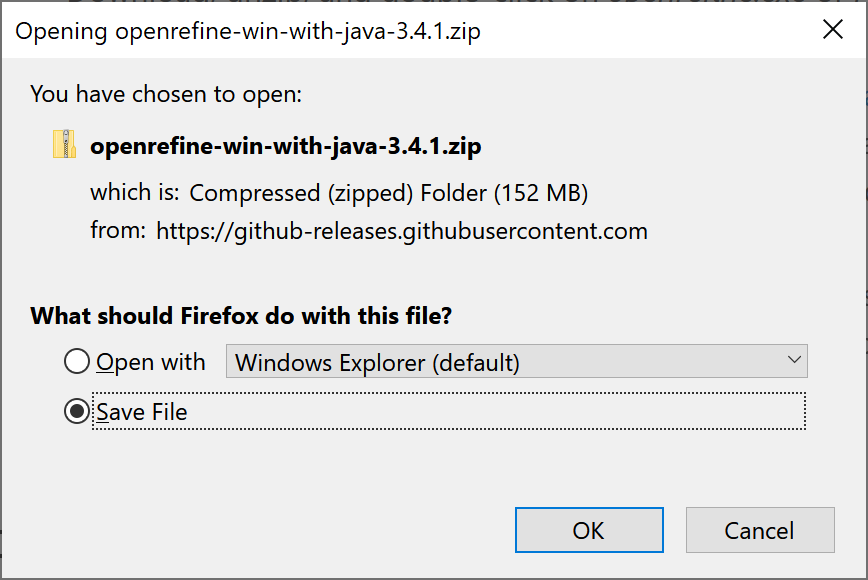
Скачайте Windows kit with embedded Java (Windows со встроенной Java). Выберите сохранить файл, а не открыть его.
-
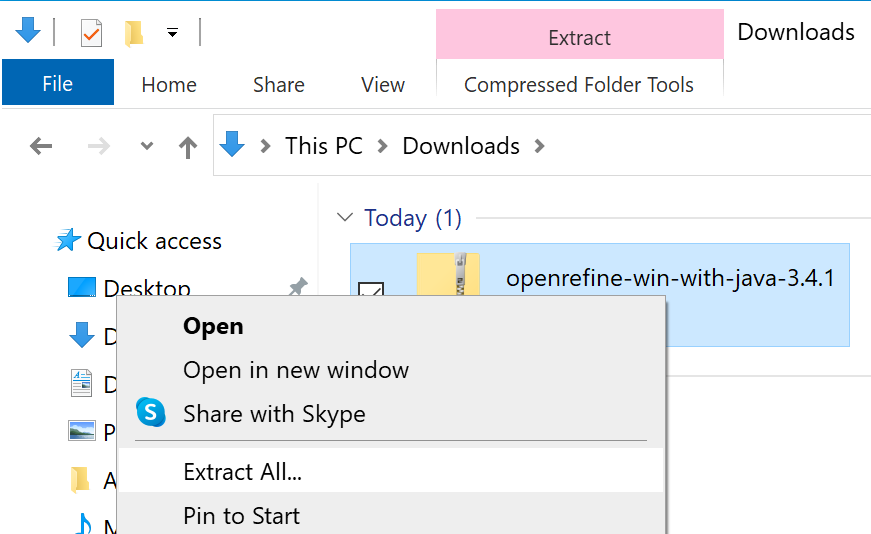
Найдите файл, который вы скачали. Щелкните правой кнопкой мыши и выберите "Extract All…" (Извлечь все…)
-
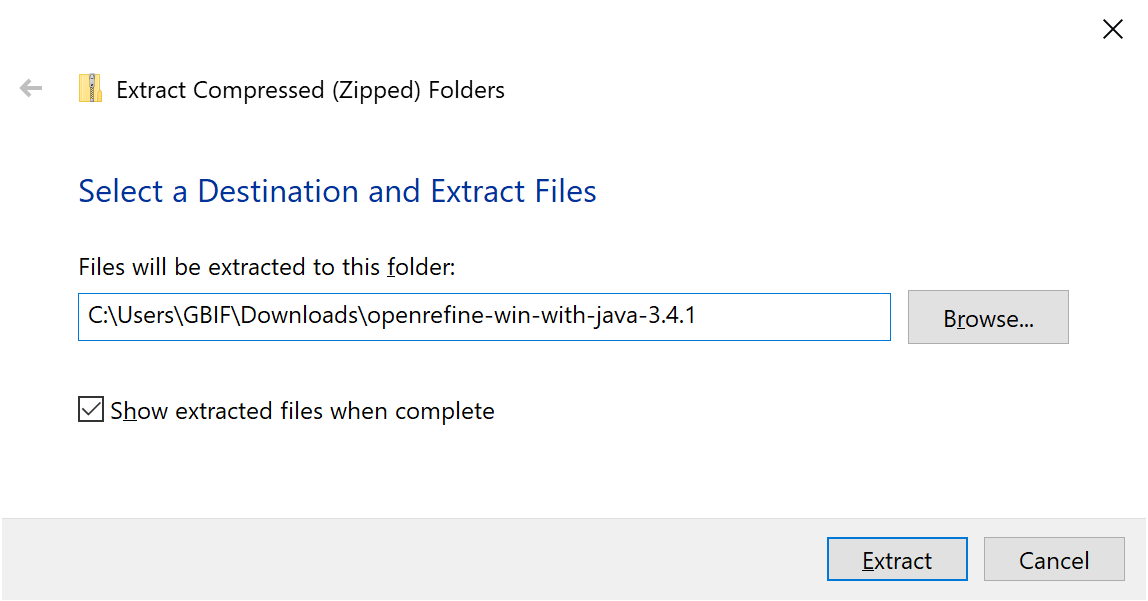
Нажмите "Extract" (Извлечь)
-
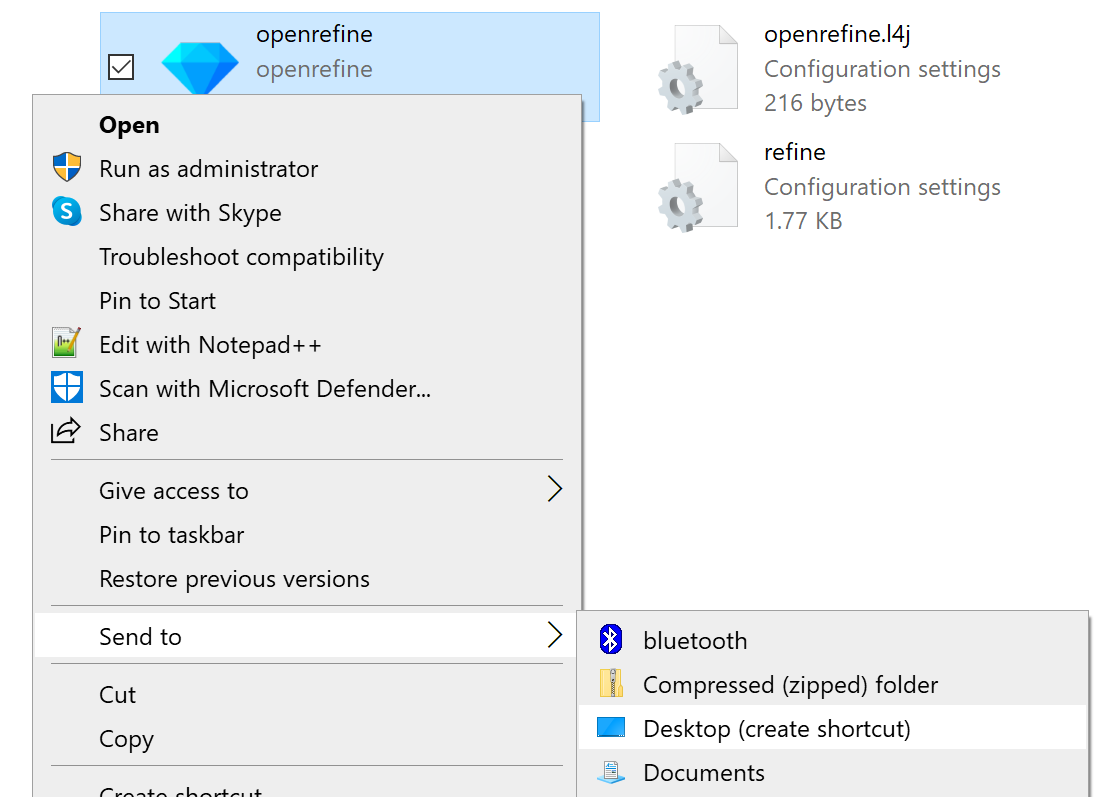
Найдите извлеченные файлы. При необходимости щелкните правой кнопкой мыши "openrefine" и выберите "Send to → Desktop (create shortcut)", чтобы создать ярлык на рабочем столе. Затем дважды нажмите "openrefine"
-
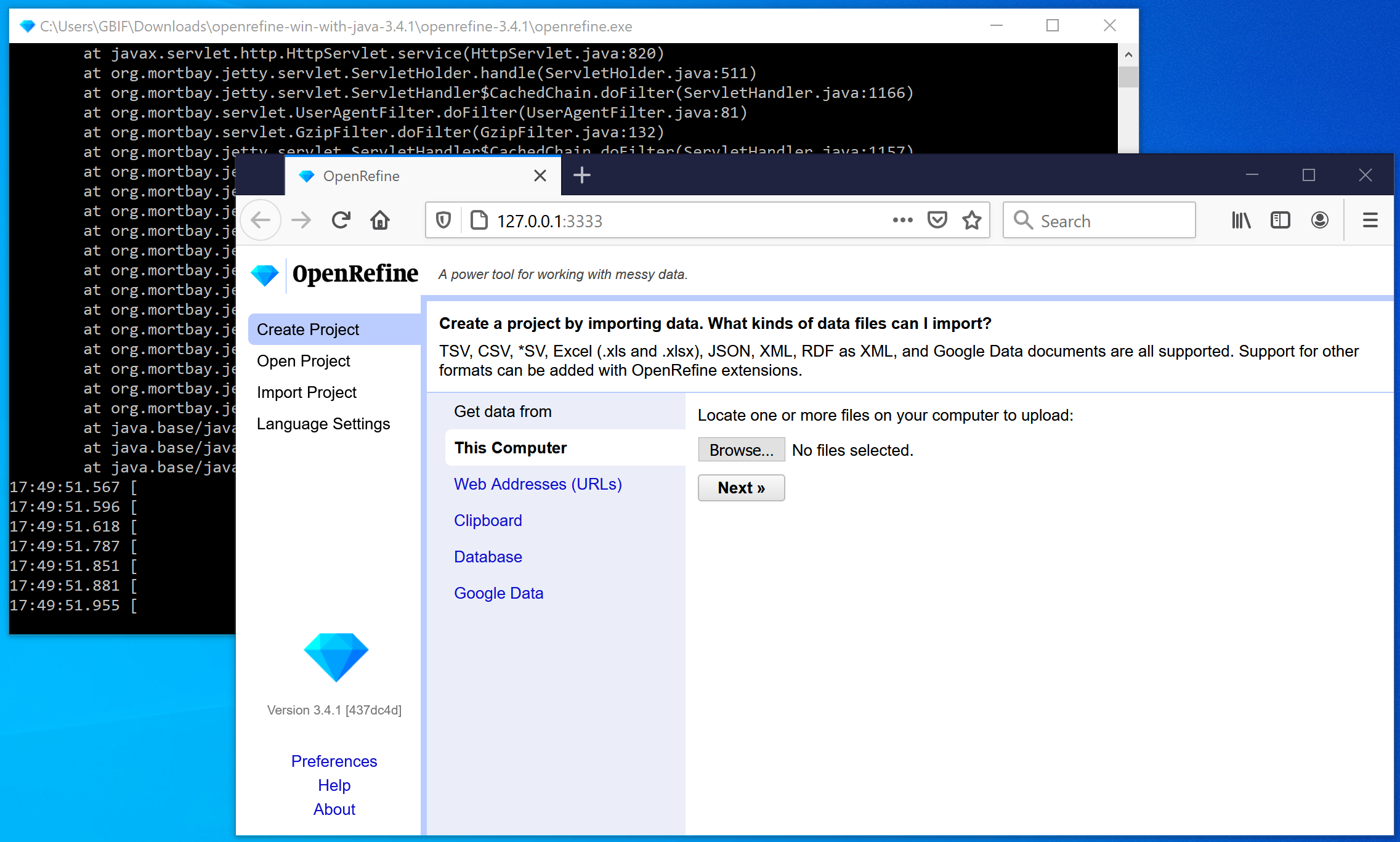
Откроется черное окно консоли, а через некоторое время откроется браузер. OpenRefine теперь готов к использованию.
Установка на Mac
-
Скачайте Mac kit.
-
Загрузите, откройте, перетащите значок в папку Приложения. Отдельно устанавливать Java не требуется.
-
Дважды щелкните по нему, и новое окно веб-браузера покажет приложение.
Подробные инструкции для Mac (нажмите, чтобы развернуть)
-
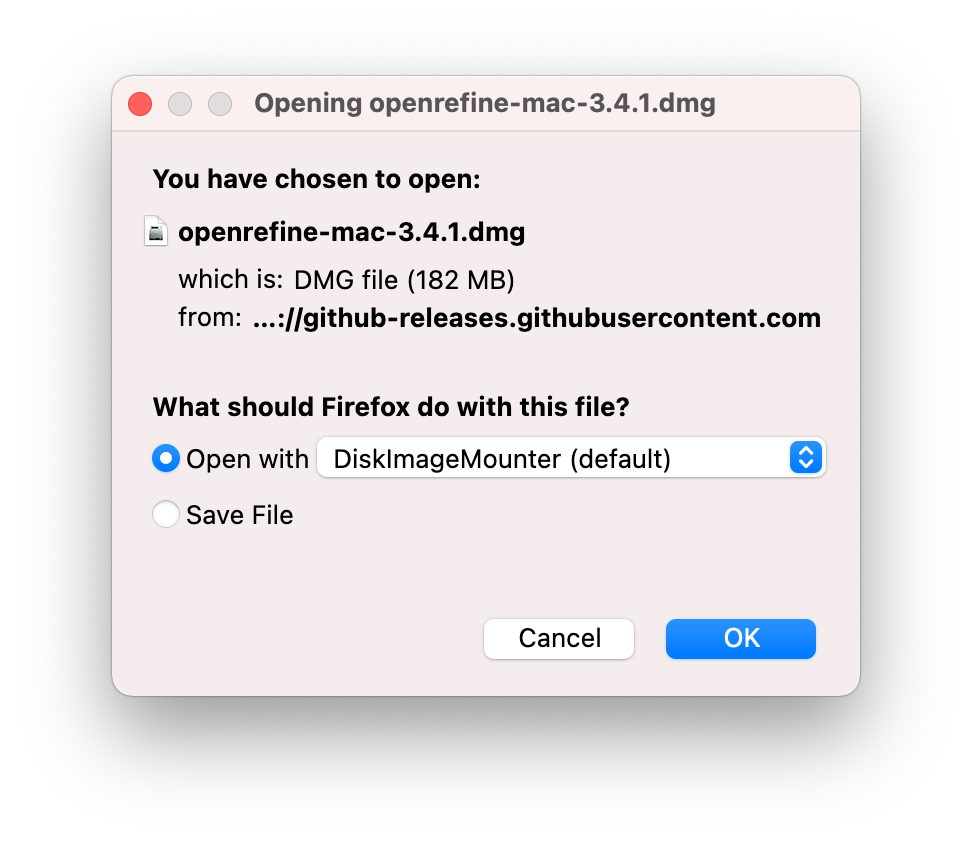
Скачайте Mac kit и откройте его.
-
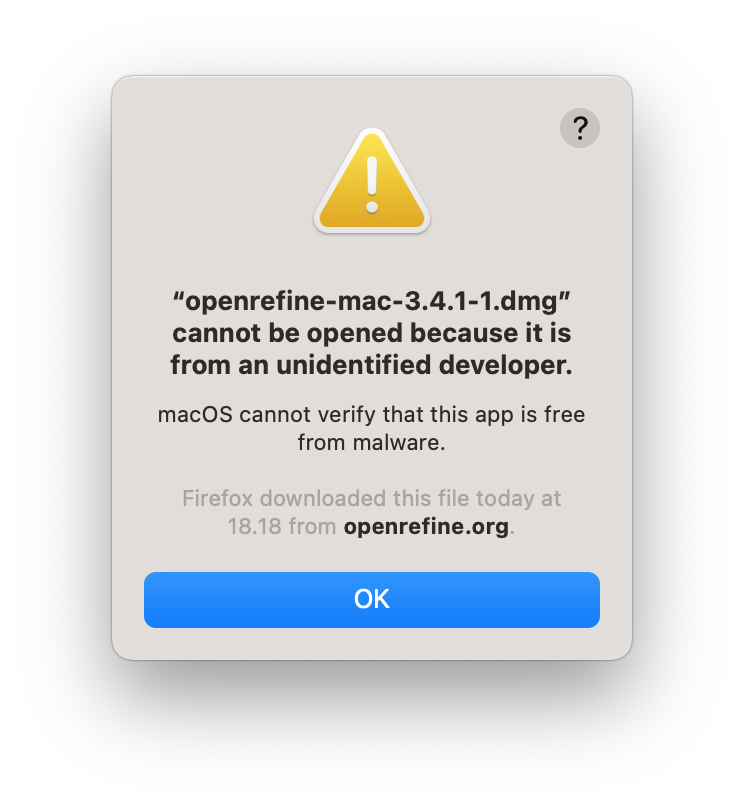
Показано предупреждение. Нажмите "OK".
-
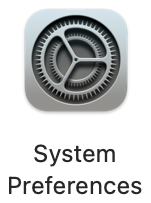
Откройте Системные настройки.
-
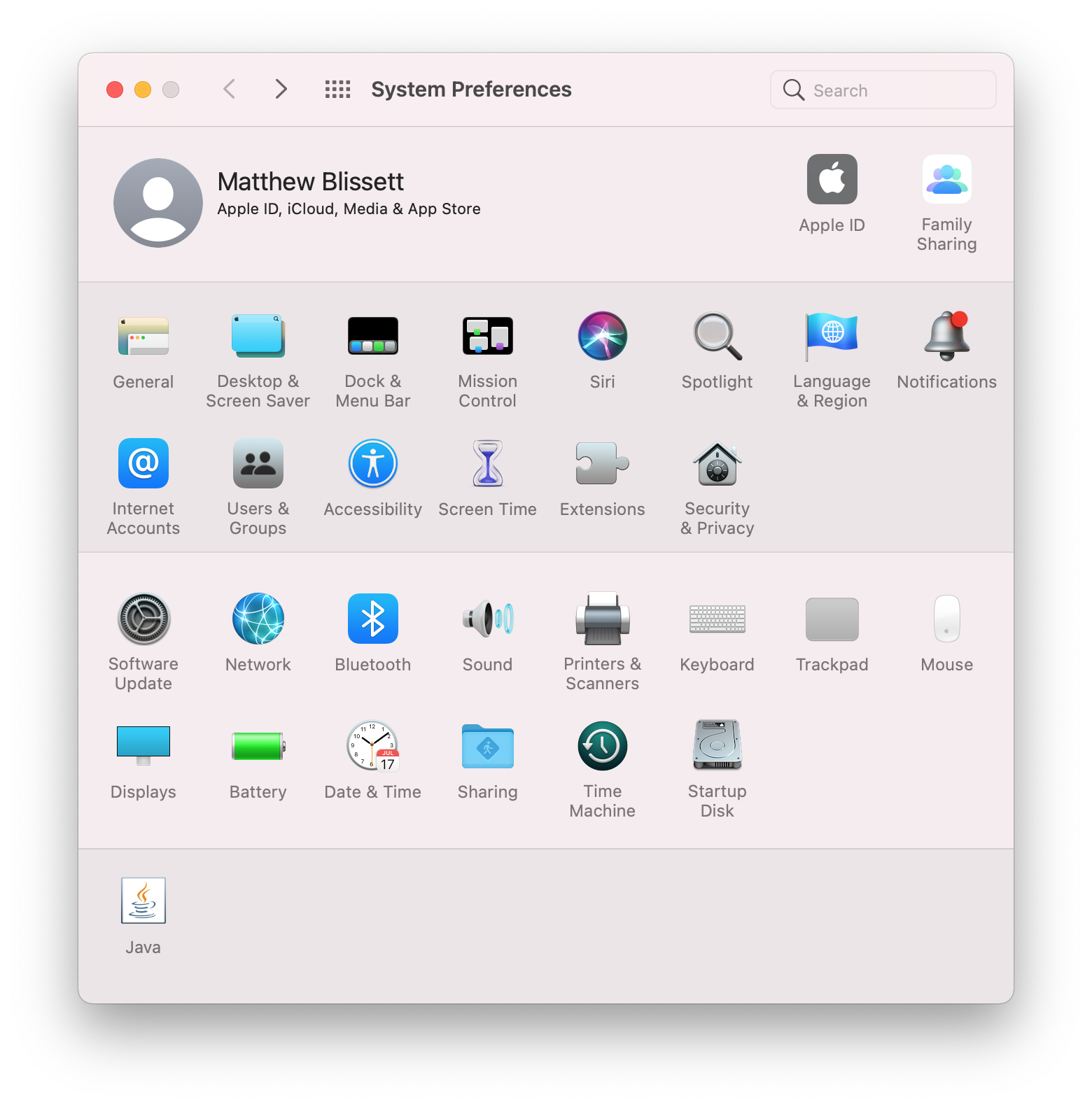
Безопасность и конфиденциальность
-
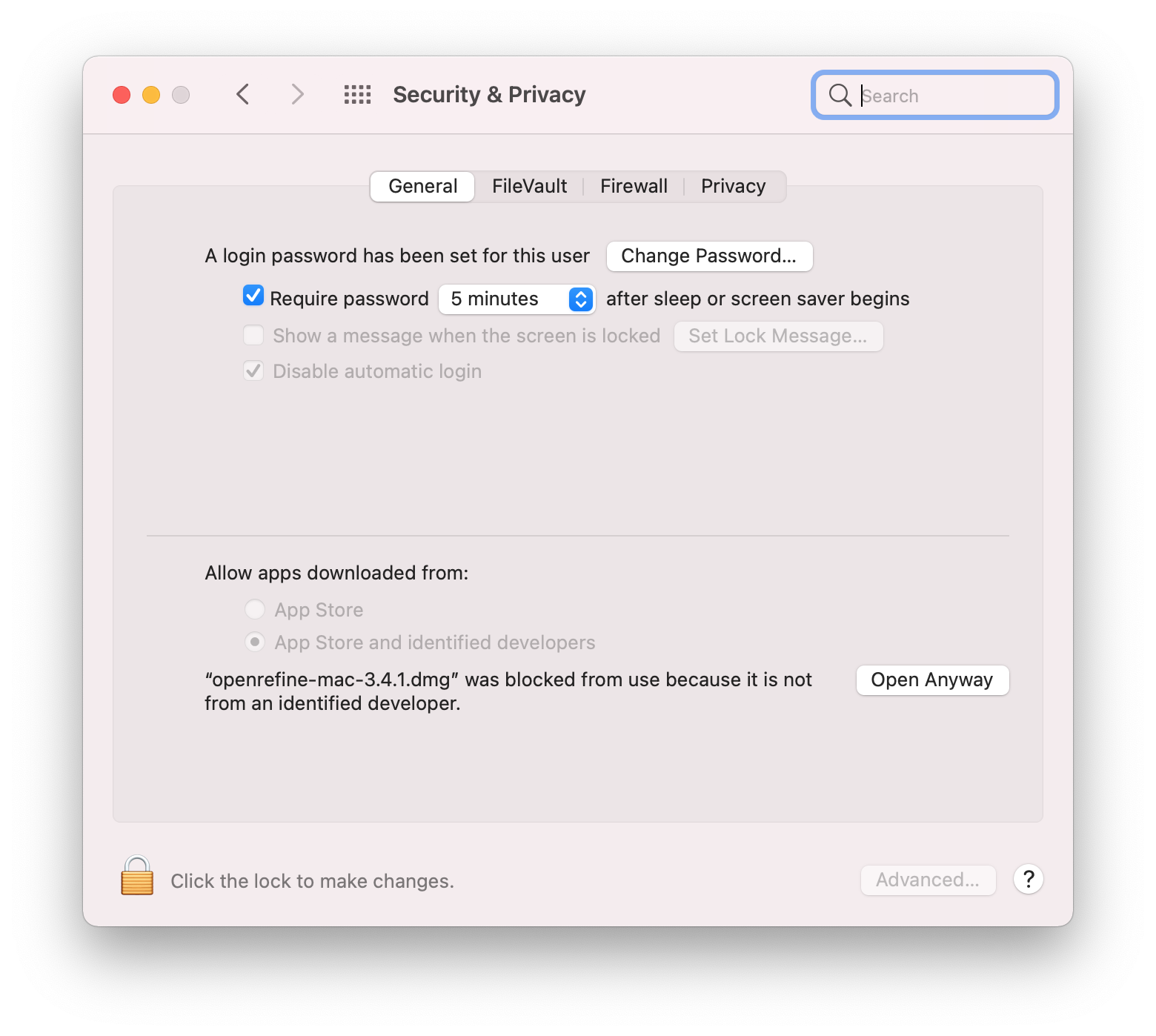
В нижней части выберите "Open Anyway" (Открыть в любом случае).
-

Выберите "Open" (Открыть)
-
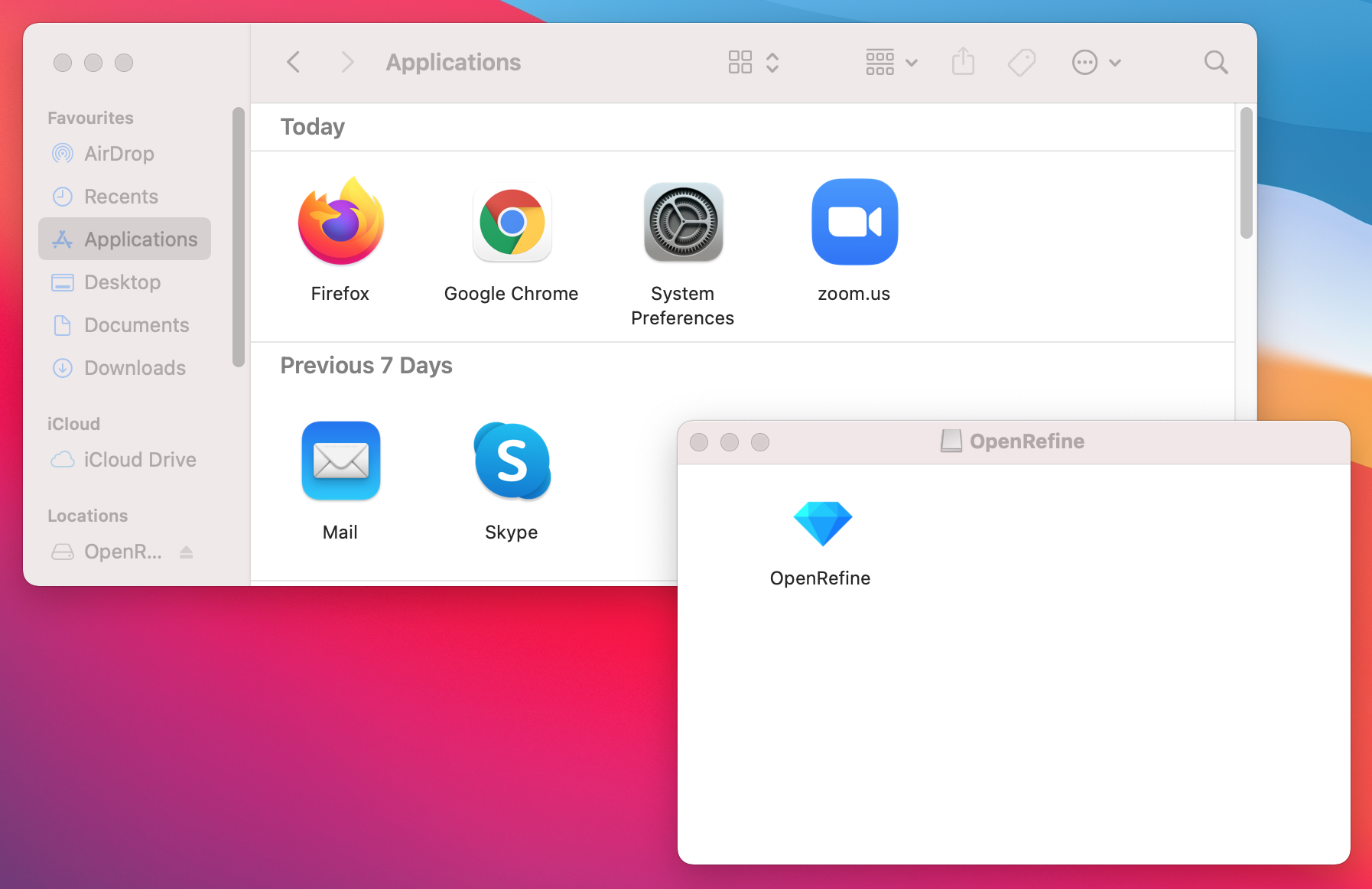
В конечном итоге открывается архив приложения! Перетащите его в папку Приложения.
-
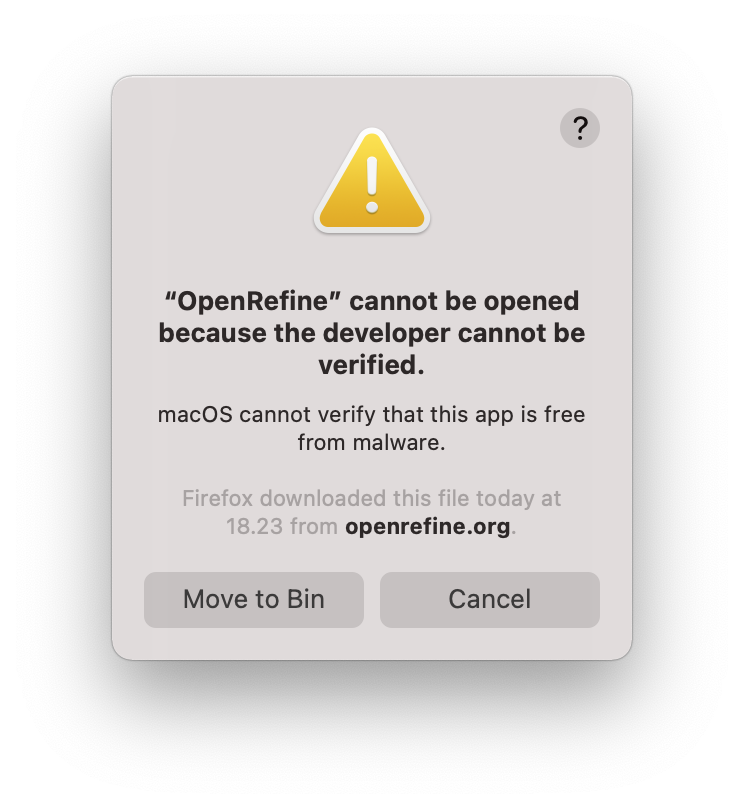
Дважды щелкните значок OpenRefine. Появится еще одно предупреждение безопасности!
-
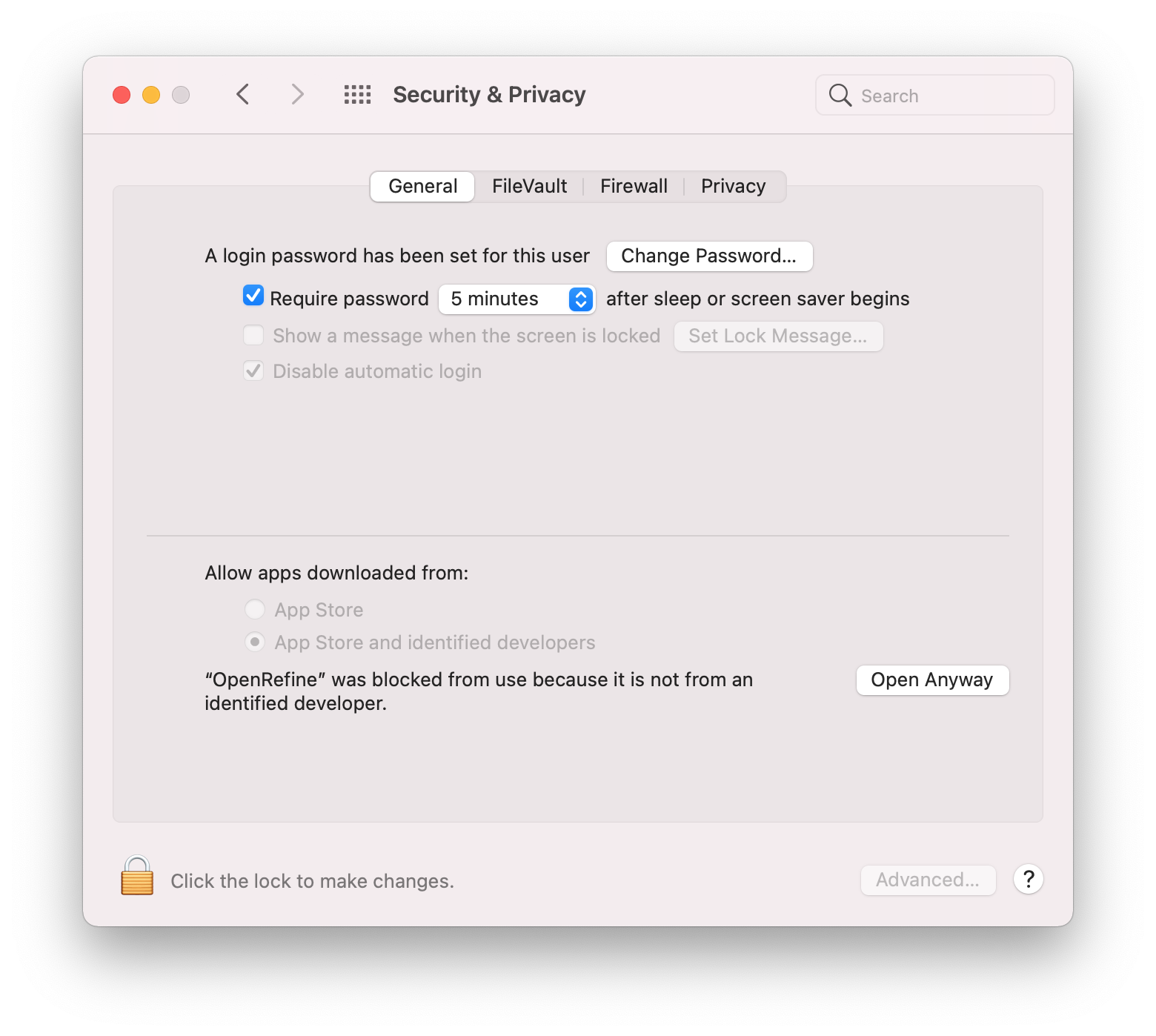
Вернитесь в "Безопасность и конфиденциальность" и снова нажмите "Open Anyway" (Открыть в любом случае).
-
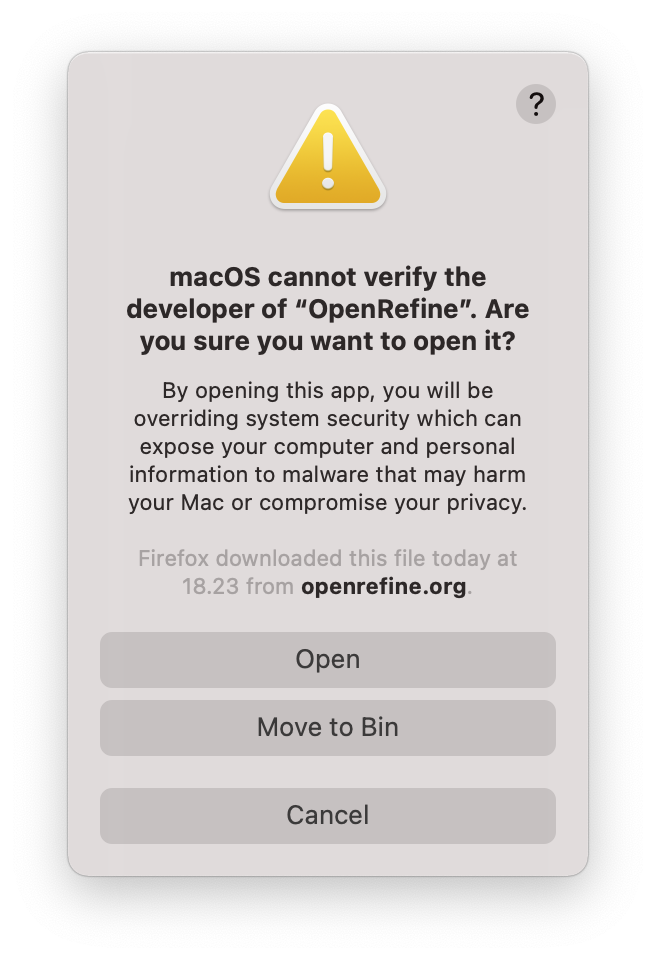
(Чтобы избежать этих предупреждений, разработчикам OpenRefine придется заплатить Apple.)
Нажмите "Открыть".
-
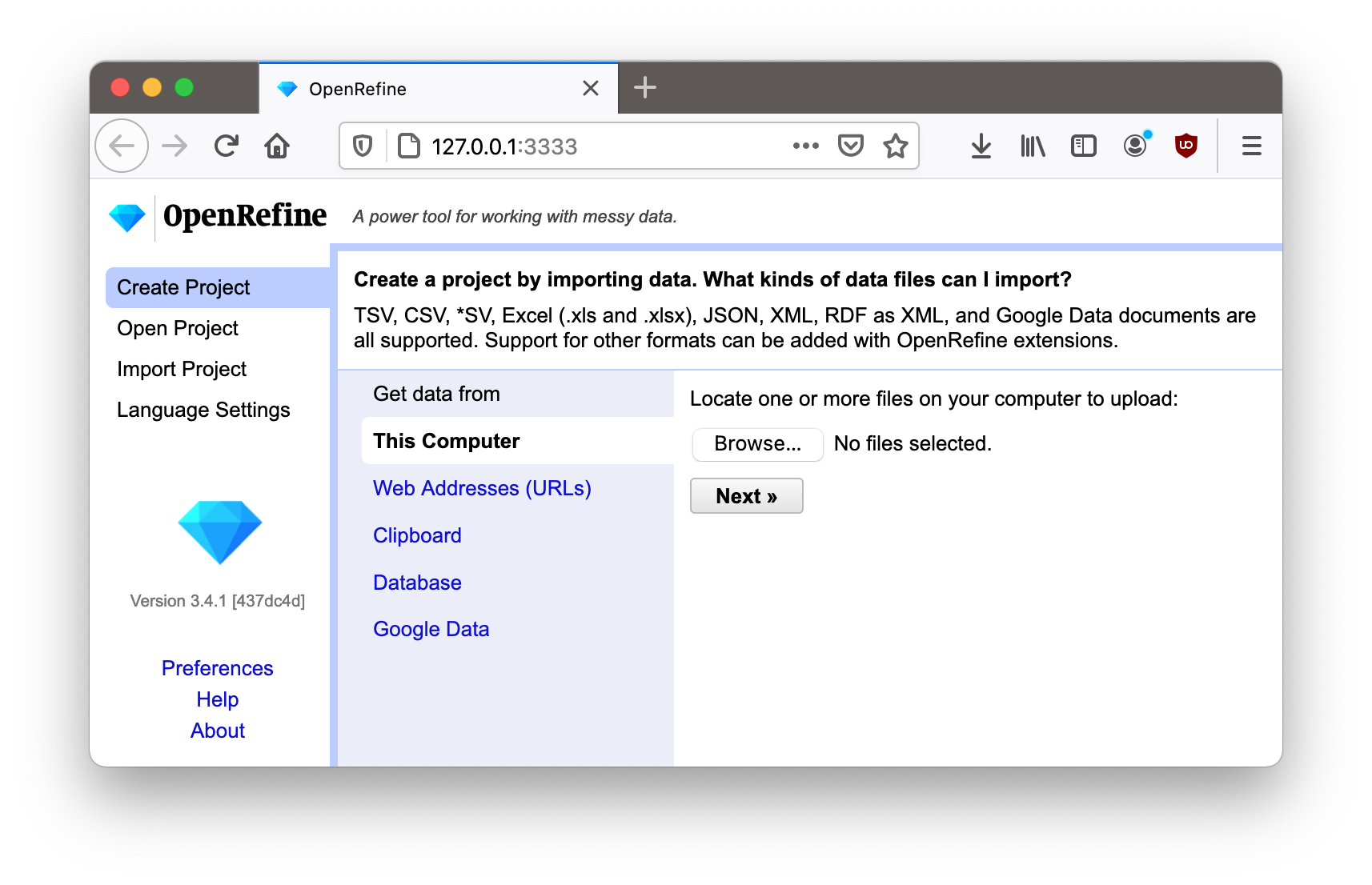
Наконец! Приложение запущено.
Установка на Linux
-
Скачайте Linux kit.
-
Загрузите, извлеките, затем введите ./refine для запуска. Потребуется установка Java на вашем компьютере.
Подробные инструкции для Linux (нажмите для расширения)
Эти инструкции предназначены для KDE (например, Kubuntu, SuSE), но процесс похож на Gnome (например, Ubuntu, Red Hat, CentOS).
-
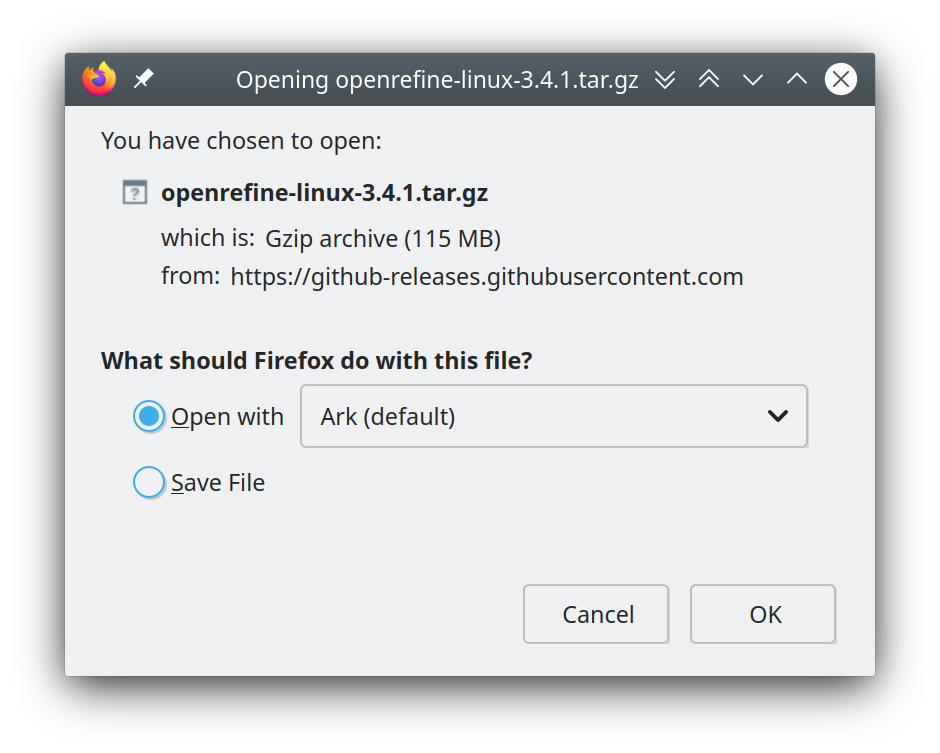
Скачайте Linux kit.
-
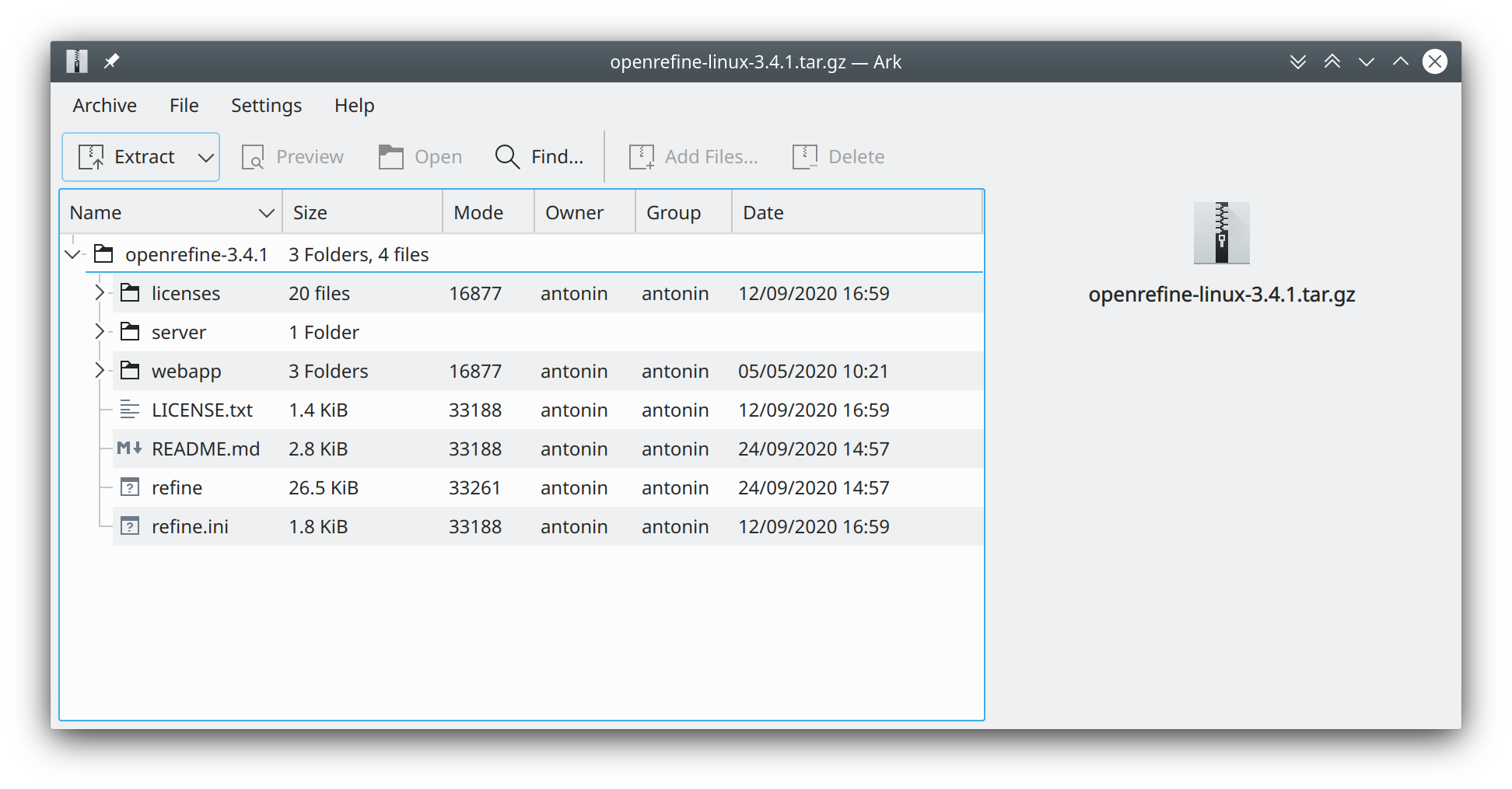
Нажмите "Extract" (Извлечь) для распаковки загруженного приложения.
-
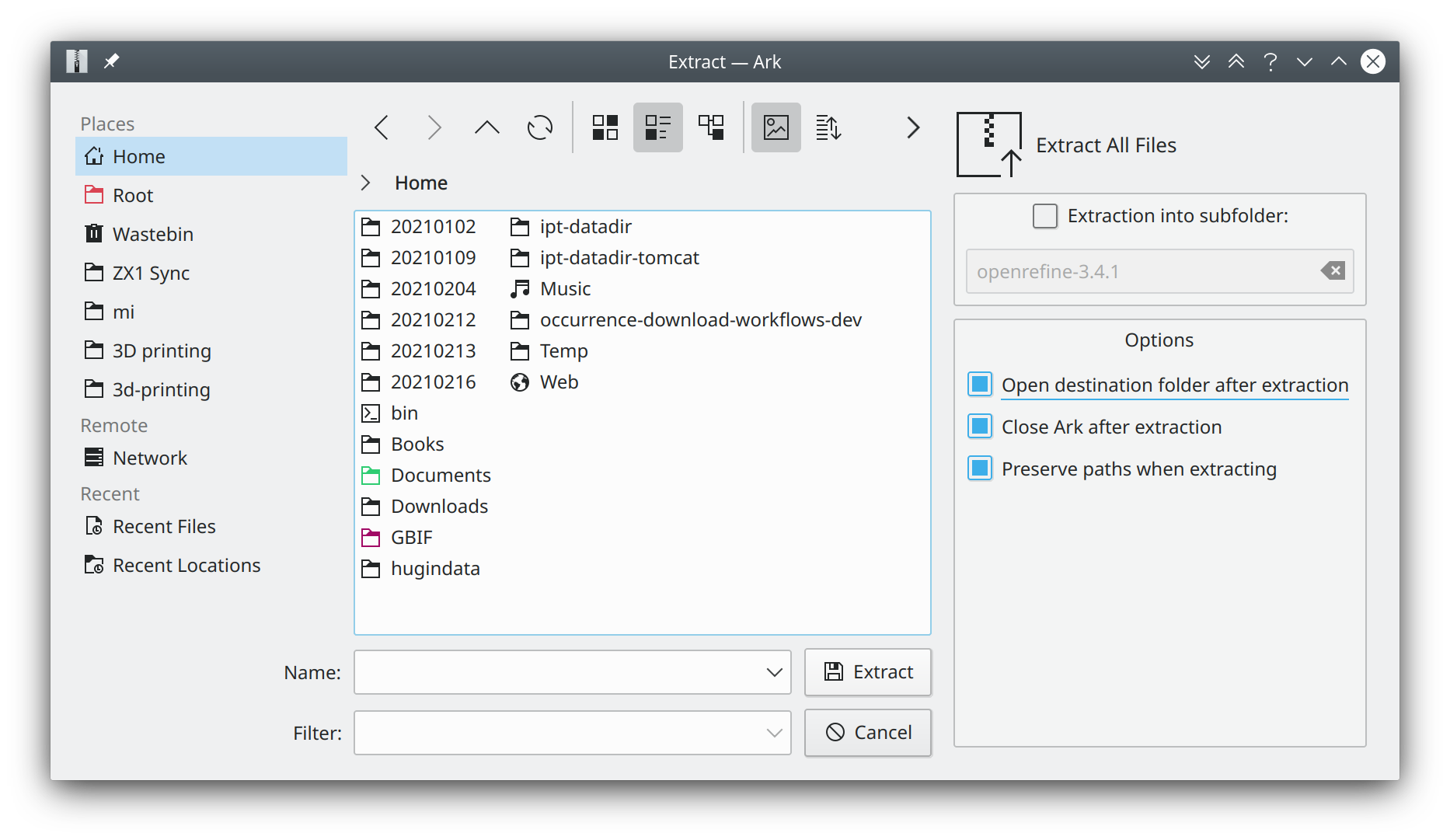
Выберите подходящее место. Например, «Open destination folder after extraction» (Открыть папку назначения после извлечения) и «Close Ark after extraction» (Закрыть архив после извлечения)
-
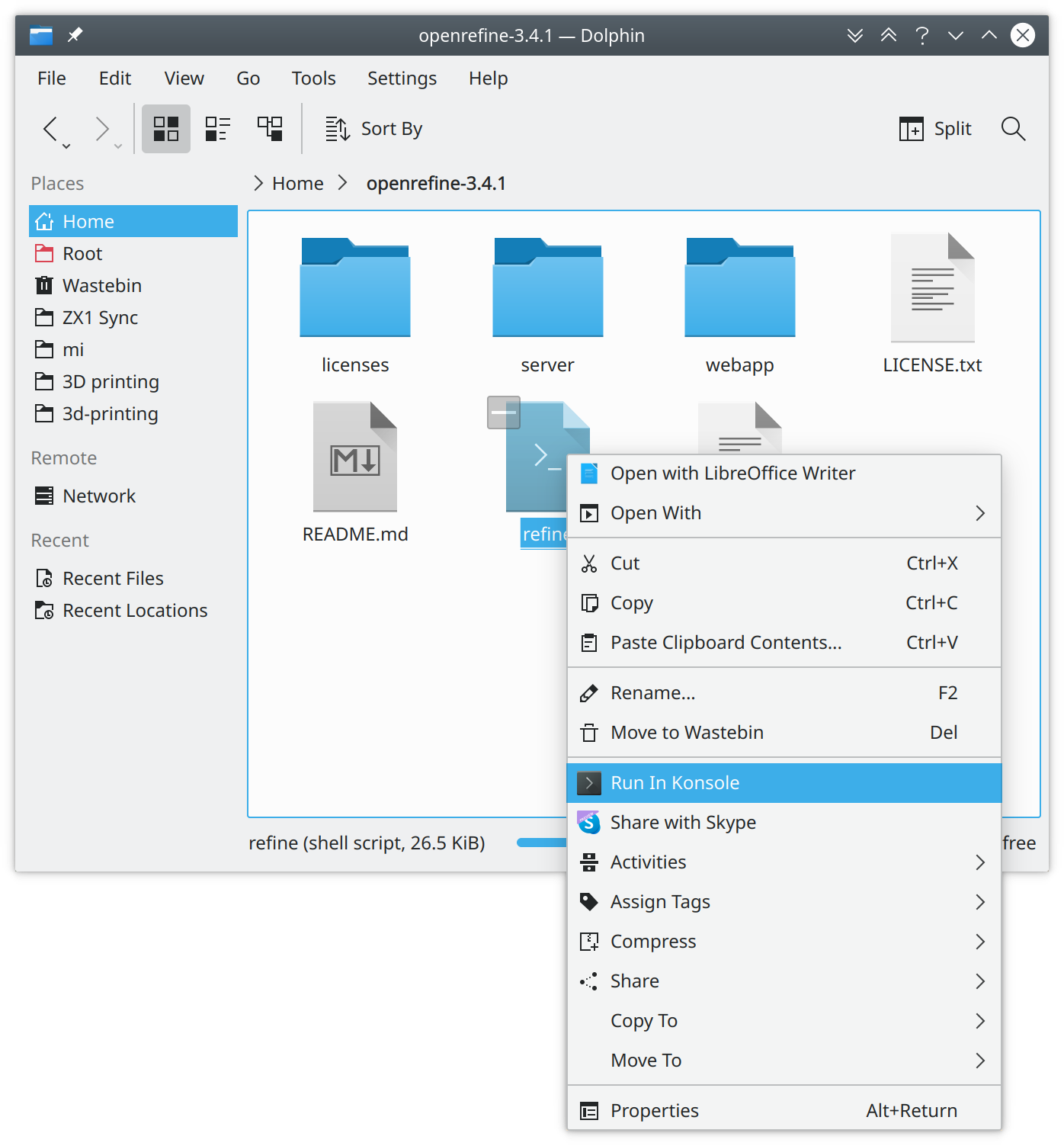
Щелкните правой кнопкой мыши "refine" и выберите "Run in Konsole". Это необходимо для безопасного выхода из OpenRefine позже, закрыв окно Konsole.
-
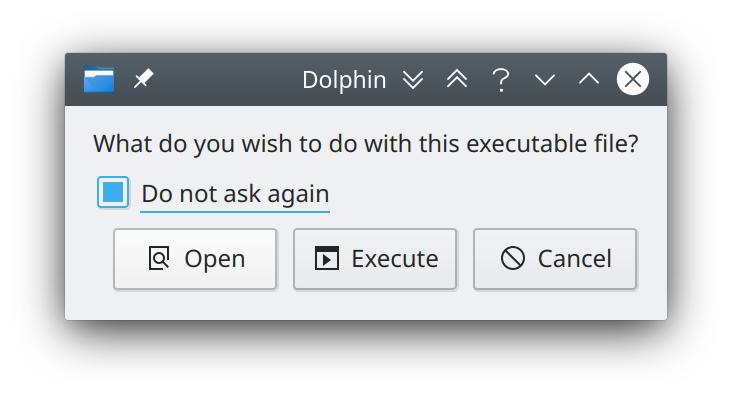
Подтвердите, что вы хотите выполнить загруженное приложение.
-
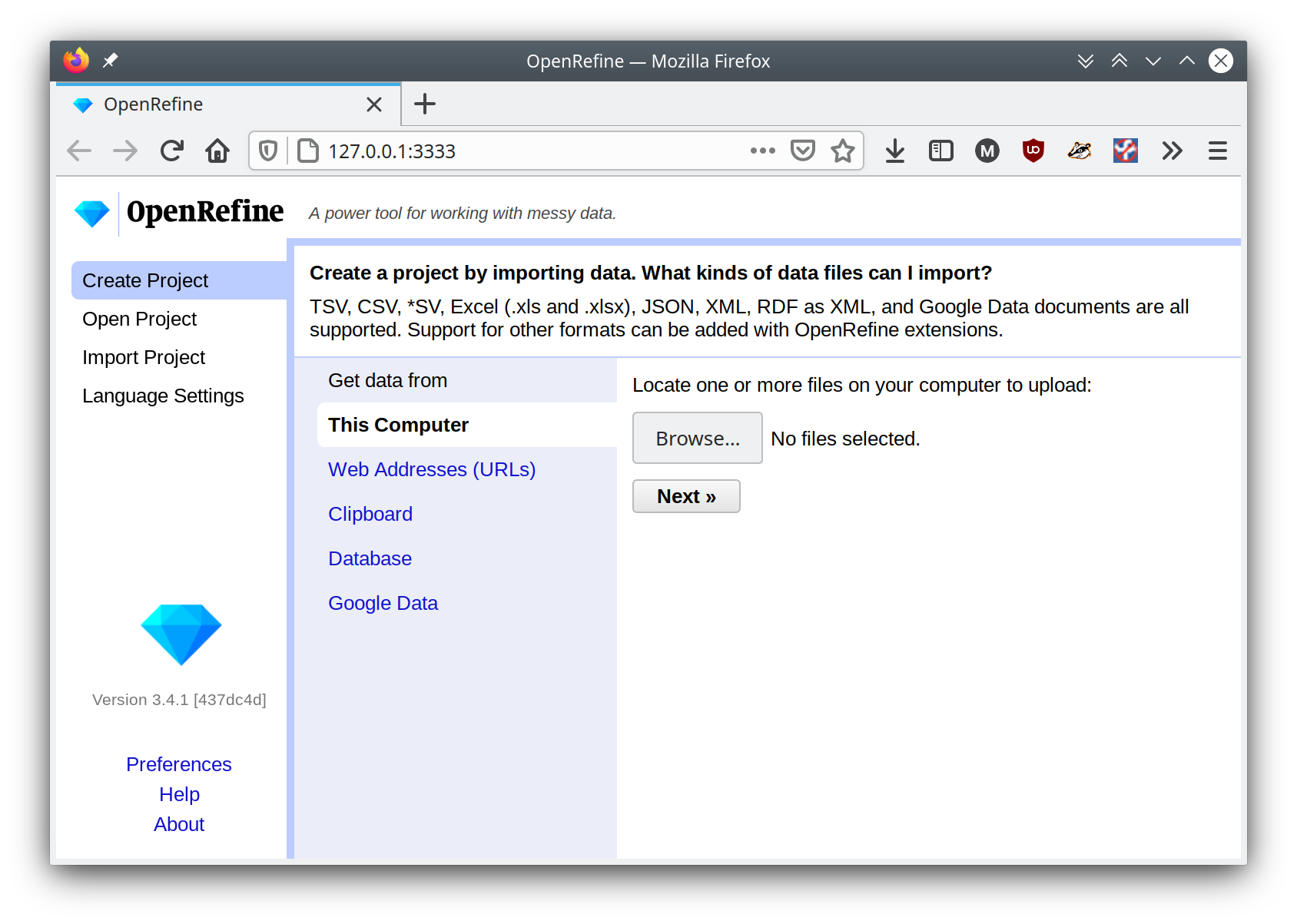
OpenRefine теперь запущен.